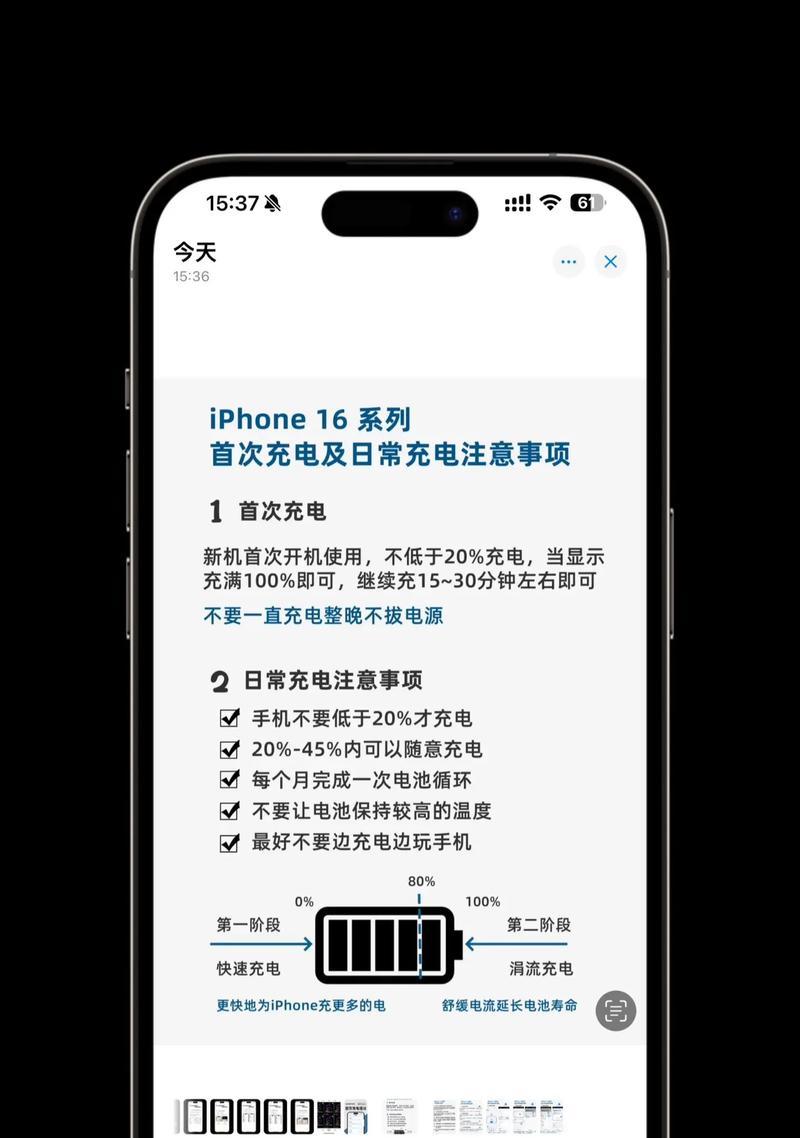在进行手机开发或调试时,USB调试是一个非常重要的环节。但很多人不知道如何在手机中找到调试开关,这给开发和调试带来了不便。本文将介绍如何在手机中找到USB调试开关,并轻松设置。
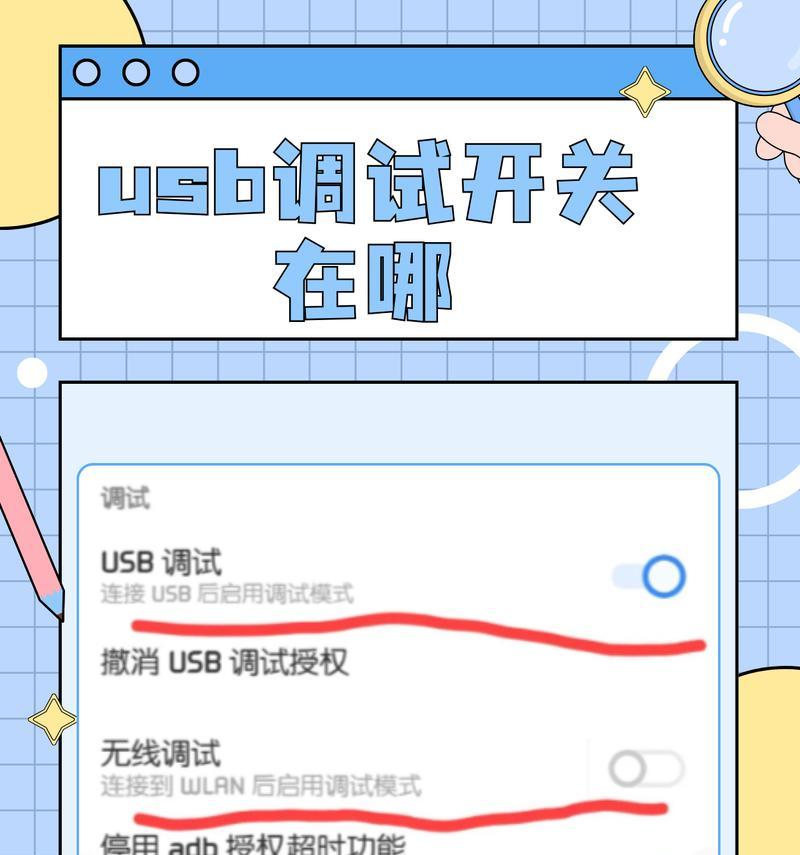
一、进入“设置”菜单
通过点击手机桌面上的“设置”图标,进入手机的设置界面。
二、找到“开发者选项”
在设置界面中,向下滑动屏幕,找到“开发者选项”。如果没有看到,需要先找到“关于手机”选项,点击进入后连续点击7次“版本号”,即可进入“开发者选项”。
三、打开“开发者选项”
在“开发者选项”中,找到并点击“开发者选项”开关,将其打开。这时,我们可以看到一系列的调试选项。
四、找到“USB调试”
在“开发者选项”中,向下滑动屏幕,在“调试”选项中找到“USB调试”。勾选该选项后,即可启用手机USB调试功能。
五、启用USB调试模式
启用USB调试模式后,需要将手机通过USB数据线连接到电脑上,这样才能进行调试操作。连接成功后,电脑会自动安装手机驱动程序。
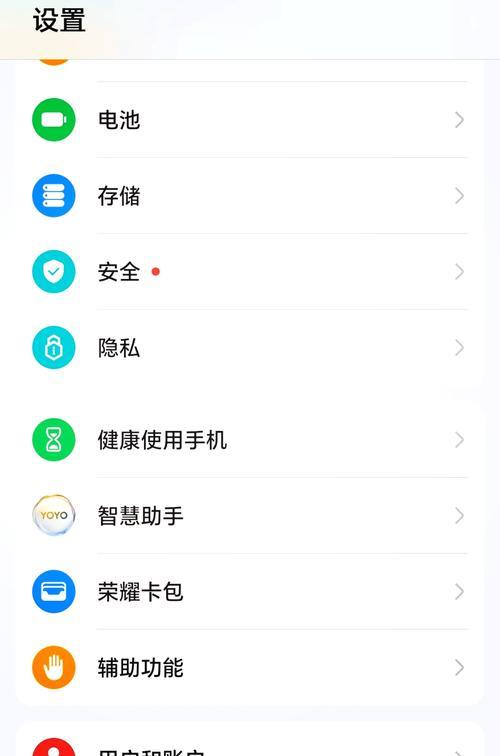
六、允许USB调试连接
如果是第一次连接电脑,需要在手机上允许USB调试连接。手机会弹出一个对话框,询问是否允许电脑连接USB调试。点击“确定”后,即可开始进行调试操作。
七、设置默认的USB连接选项
在“开发者选项”中,还可以设置默认的USB连接选项。通过点击“USB默认配置”选项,可以选择“仅充电”、“传输文件”、“传输图片”、“MIDI”等多种连接模式。
八、查看USB调试日志
在进行USB调试时,可以通过查看USB调试日志来检查调试过程中出现的问题。在“开发者选项”中找到并勾选“USB调试日志”,即可保存USB调试日志文件。
九、设置调试器应用
在“开发者选项”中,还可以设置调试器应用。如果需要使用第三方调试器进行调试操作,可以在“调试器应用”选项中进行设置。
十、设置跟踪GPU过程
在进行GPU相关开发时,可以通过设置GPU过程来跟踪GPU的运行情况。在“开发者选项”中找到“GPU呈现模式跟踪”选项,并勾选它,即可启用该功能。
十一、开启“进程统计信息”
在“开发者选项”中,还可以开启“进程统计信息”功能。勾选该选项后,可以查看手机各个进程的运行情况,以及内存、CPU占用情况等。
十二、设置布局边界
在进行UI相关开发时,可以通过设置布局边界来快速定位UI控件的位置。在“开发者选项”中找到“显示布局边界”选项,并勾选它,即可启用该功能。
十三、设置调试GPU过程
在进行GPU相关开发时,可以通过设置调试GPU过程来检查GPU运行过程中出现的问题。在“开发者选项”中找到“调试GPU过程”选项,并勾选它,即可启用该功能。
十四、设置模拟显示器大小
在进行多屏幕开发时,可以通过设置模拟显示器大小来模拟不同屏幕分辨率的手机。在“开发者选项”中找到“模拟显示器大小”选项,并进行设置即可。
十五、
通过本文的介绍,相信大家已经掌握了如何在手机中找到USB调试开关,并轻松设置。使用USB调试可以方便地进行开发和调试操作,提高效率。希望本文对大家有所帮助。
如何开启手机USB调试功能
随着智能手机的普及,人们在使用手机的过程中不仅仅是接打电话、发短信这么简单了。当我们需要调试手机的一些应用或者系统设置时,就需要用到USB调试功能。本文将为大家详细介绍如何开启手机USB调试功能。
什么是USB调试功能
通过USB调试功能,我们可以将手机连接到电脑上,以方便查看和调试手机系统的运行状态和调整手机应用的开发设置。
USB调试功能的使用场景
在进行安卓开发或修复一些手机问题时,USB调试功能就显得尤为重要。

如何开启USB调试功能
1.开启手机的开发者模式:进入“设置”-“关于手机”,连续点击“版本号”7次即可开启。
2.连接USB线:将手机与电脑连接,在连接中会弹出“USB调试”窗口,勾选“同意”即可。
如何关闭USB调试功能
在不需要使用USB调试功能时,我们可以通过相同的方式,在“USB调试”窗口中取消勾选“同意”即可关闭。
USB调试功能的注意事项
1.需要开启手机开发者模式才能使用USB调试功能。
2.在进行USB调试时,需要安装手机驱动程序。
3.在手机使用过程中,不要随意取消授权,以免影响调试结果。
如何确认USB调试是否成功开启
通过连接电脑,打开命令行输入adbdevices命令,如果能够识别出手机设备名称,则说明USB调试功能已经成功开启。
如何判断USB线是否连接成功
连接USB线后,手机上会显示“USB已连接”,而电脑端也会出现相应的提示。
如何处理USB驱动程序问题
在进行USB调试时,如果出现驱动程序无法正常安装或者无法连接的情况,可以通过手动安装驱动程序或者更换USB线解决问题。
如何解决USB调试过程中出现的问题
在进行USB调试时,如果出现连接不上、识别不出设备等问题,可以尝试重启设备或者更换数据线解决问题。
如何使用USB调试进行手机截屏
在进行USB调试时,我们可以使用截屏工具进行截屏操作。通过ADB工具,在命令行中输入adbshellscreencap-p/sdcard/screenshot.png命令即可进行截屏操作。
如何使用USB调试进行文件传输
在进行USB调试时,我们可以使用文件传输工具进行文件传输操作。通过ADB工具,在命令行中输入adbpush文件路径设备路径命令即可进行文件传输操作。
如何使用USB调试进行应用调试
在进行USB调试时,我们可以使用调试工具对应用进行调试。通过ADB工具,在命令行中输入adblogcat命令即可查看应用运行时的log信息。
USB调试功能的作用和意义
USB调试功能可以帮助开发人员更方便地进行手机开发和调试,加快开发过程,提高开发效率。
USB调试功能在日常生活中的应用
除了在开发过程中使用外,USB调试功能还可以帮助普通用户调整手机性能,例如通过ADB命令关闭系统不必要的进程,以加速手机运行速度。
通过本文介绍,相信大家已经掌握了如何开启和使用手机USB调试功能的方法,让我们更方便地进行开发和操作。在使用USB调试功能时,需要注意保护好数据安全和遵守相关的规定。